
Inhaltsverzeichnis:
- Autor John Day [email protected].
- Public 2024-01-30 07:19.
- Zuletzt bearbeitet 2025-01-23 12:52.
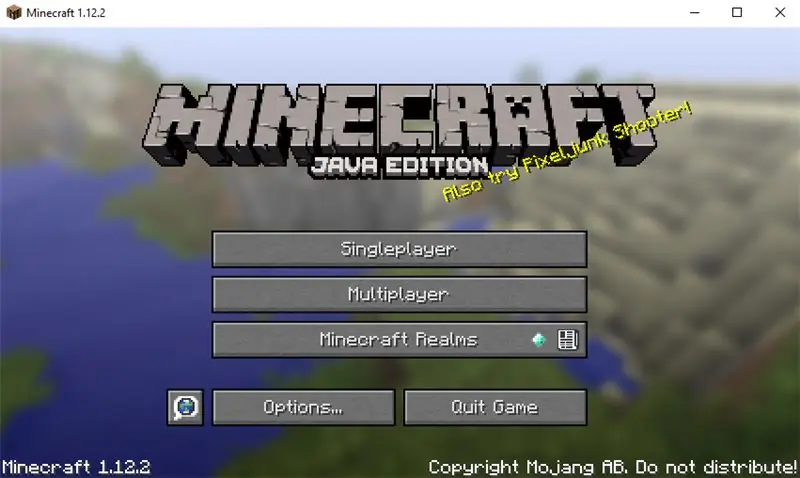
Wir alle wissen, dass Minecraft ein aus Java entwickeltes Spiel ist, wie es in seinem Logo von Version 1.12.2, Minecraft Java Edition, geschrieben steht. Auf diese Weise ist es notwendig, Java installiert und aktualisiert zu haben, um das Spiel zu spielen. Wenn Sie heute Probleme mit Java haben, werde ich Ihnen beibringen, wie Sie dieses Problem lösen können.
Tutorial im MinecraftForum.
Weitere Minecraft-Mods bei 7Minecraft
Schritt 1: Herunterladen und installieren
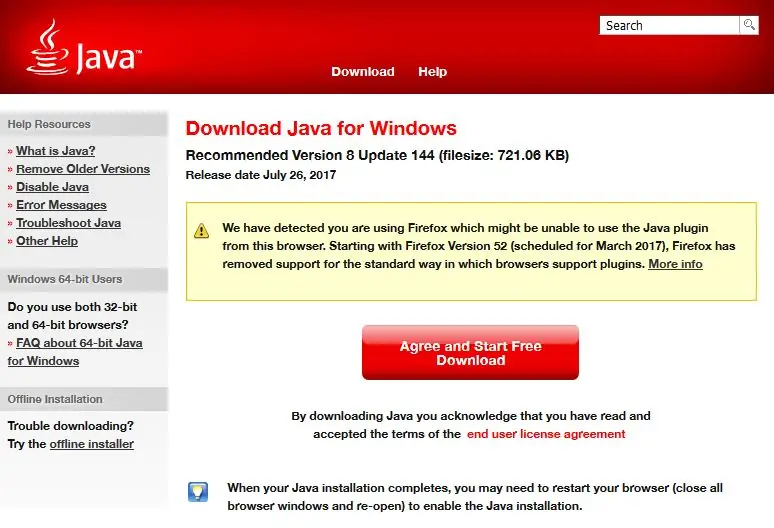
Zuerst müssen Sie Java installieren. Gehen Sie also auf die Java-Website, indem Sie hier klicken. Sie werden einen großen roten Button sehen, der Sie zum Download auffordert.
Schritt 2: Installation
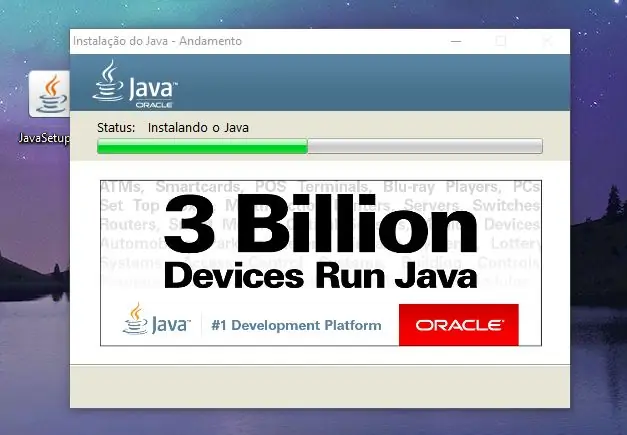
Nachdem Sie Java heruntergeladen haben, installieren Sie es, der Vorgang ist sehr einfach.
Schritt 3: Java überprüfen
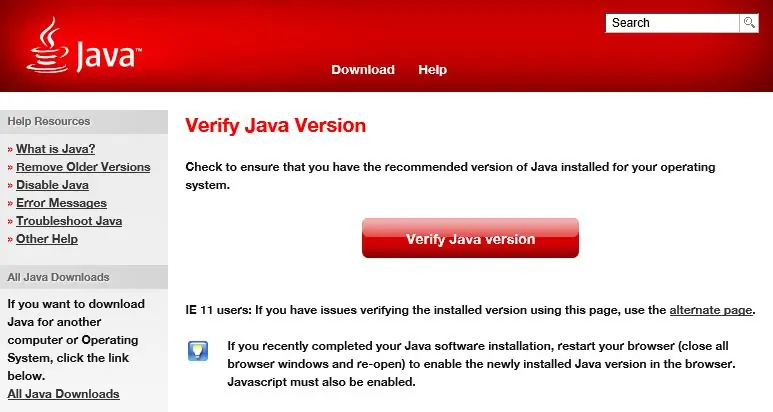
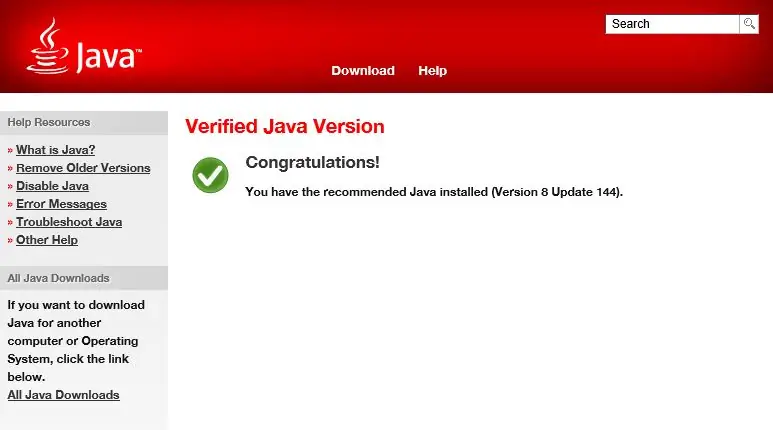
Nach der Installation wird eine Seite in Ihrem Browser geöffnet, die Sie auffordert, die Version von Java zu überprüfen. Stellen Sie sicher, dass Sie die neueste Version installiert haben.
Schritt 4: Haben Sie ein tolles Spiel
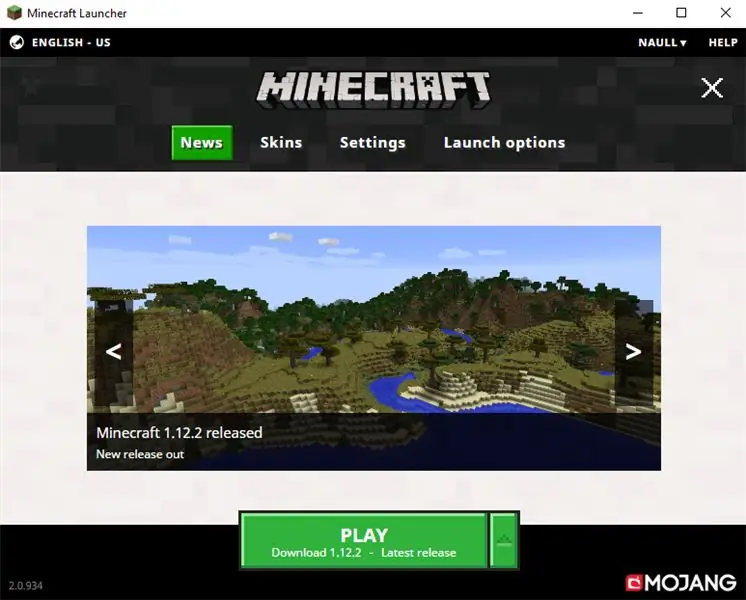
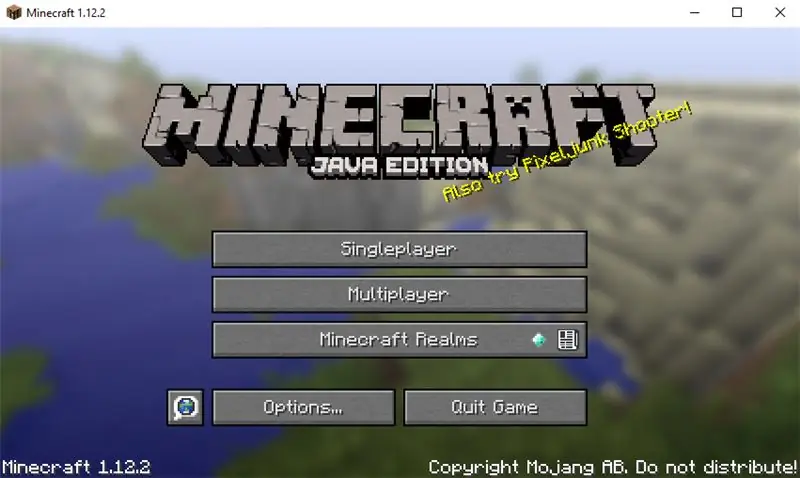
Öffnen Sie nun Ihren Minecraft-Launcher und installieren Sie die neueste Version. Wenn Sie das Tutorial richtig befolgt haben, sollte Ihr Minecraft perfekt funktionieren.
Empfohlen:
So installieren Sie Microsoft Office 2016 für Mac kostenlos – wikiHow

So installieren Sie Microsoft Office 2016 für Mac kostenlos: Microsoft hat den kostenlosen Download der öffentlichen Vorschau von Office 2016 für Mac veröffentlicht, ohne dass ein Office 365-Abonnement erforderlich ist. Die neue Software bietet Unterstützung für Retina-Displays, iCloud-Synchronisierung und sieht aus wie die derzeit verfügbaren Versionen von Office
Verhindern Sie, dass Ihre Kinder während des Studiums spielen – wikiHow

Verhindern Sie, dass Ihre Kinder während des Studiums spielen: Das Spielen von Videospielen ist ein großes Problem, das Studenten haben, während sie studieren sollten. Viele Schüler leiden darunter, Spiele zu spielen, anstatt zu lernen, was ihnen schlechte Noten einbringt. Eltern sind wütend und sorgen sich um ihr Kind, also haben sie beschlossen
Mods in Minecraft installieren – wikiHow

So installieren Sie Mods in Minecraft: In diesem Instructable erfahren Sie, wie Sie Mods installieren. Mods eröffnen Minecraft ein ganz neues Reich. Viel Spaß
So erhalten Sie Musik von fast jeder (Haha) Website (solange Sie sie hören können, können Sie sie bekommen Okay, wenn sie in Flash eingebettet ist, können Sie es möglicherweise nic

So erhalten Sie Musik von fast jeder (Haha) Website (solange Sie sie hören können, können Sie sie bekommen … Okay, wenn sie in Flash eingebettet ist, können Sie es möglicherweise nicht) BEARBEITET!!!!! Zusätzliche Informationen: Wenn Sie jemals auf eine Website gehen und ein Lied abspielen, das Sie mögen und es wollen, dann ist hier das anweisbare für Sie, nicht meine Schuld, wenn Sie etwas durcheinander bringen (nur so wird es passieren, wenn Sie ohne Grund anfangen, Dinge zu löschen) ) Ich konnte Musik für
So spielen Sie 5.1 Dolby Digital Audio in QuickTime Mac OS X ab – wikiHow

So spielen Sie 5.1 Dolby Digital Audio in QuickTime Mac OS X ab: In diesem Instructable zeige ich Ihnen, wie Sie Mehrkanal-Dolby Digital (AC-3)-Audio in QuickTime 7 oder QuickTime X abspielen und es über einen Glasfaser-Toslink bitstreamen (S/PDIF) Kabel zu Ihrem Verstärker. Lehrvideo: http://www.youtube.com/watc
